Kā mainīt vai ievietot Wi-Fi paroli TP-Link
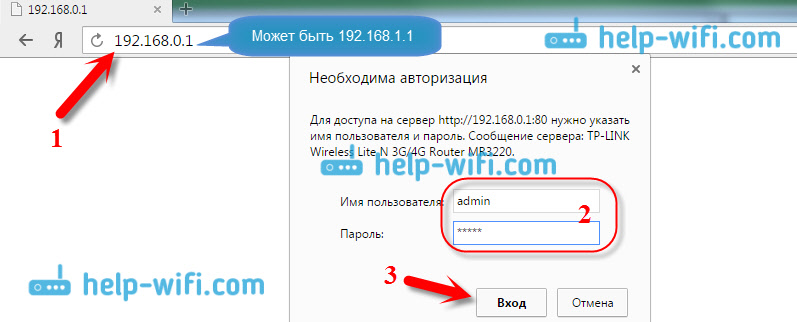
- 3046
- 519
- Juan Beer
Kā mainīt vai ievietot Wi-Fi paroli TP-Link
Šodien raksts tiks veltīts TP-Link maršrutētājiem. Es jums pastāstīšu, kā ievietot paroli TP-Link maršrutētāja Wi-Fi tīklā. Ja jums vienkārši jāmaina parole, tad saskaņā ar šo instrukciju jūs varat to izdarīt. Apsveriet instalēšanas procesu vai precīzi mainot paroli, lai aizsargātu Wi-Fi tīklu. Tikai maršrutētājā ir vēl viena parole, kas aizsargā iestatījumus. Jūs to varat mainīt saskaņā ar šīm instrukcijām. Un kā papildus aizsargāt TP-Link maršrutētāja iestatījumus, ko es uzrakstīju šajā rakstā.
Ir nepieciešams aizsargāt savu Wi-Fi tīklu. Turklāt tas jādara maršrutētāja iestatīšanas procesā. Es vienmēr par to rakstu instrukcijās, kā iestatīt konkrētu modeļu maršrutētājus. Ja jūs neiestatāt paroli Wi-Fi un atstājat savu tīklu atvērtu, tad ikviens var ar to izveidot savienojumu.
Daži no kaimiņiem noteikti nepalaidīs garām šādu iespēju :) Jā, tagad pakalpojumu sniedzēji piedāvā normālu ātrumu un pilnīgu neierobežotu, un tas nav pat žēl, ļaujiet viņiem izmantot internetu. Bet, ja viss bija tik vienkārši, ir vairākas nianses: visas ierīces, kas savienosies ar jūsu maršrutētāju (bez jūsu), ielādēs pašu maršrutētāju, un tas vienkārši var neizturēt slodzi, interneta savienojuma ātrums samazināsies. un pat un pastāv risks, ka kāds var piekļūt jūsu vietējam tīklam un jūsu failiem datorā. Es domāju, ka ar to pietiek, lai droši aizsargātu savu Wi-Fi un ievietotu labu paroli, nekā mēs tagad dodamies uz TP-Link maršrutētāju.
Šis raksts noderēs visiem TP-Link maršrutētāju modeļiem: TL-WR740N, TL-WR841N, TL-WR940N, TL-WA701ND, TL-WR743ND, TL-WR842ND, TL-MR3220 un citi modeļi. Nesen es atjaunināju rakstu un pievienoju informāciju par aizsardzības iestatīšanu jaunā tīmekļa saskarnē.
Es vēl neesmu aizmirsis, es sniegšu saiti uz rakstu par Wi-Fi tīkla iestatīšanu: https: // help-wifi.Com/nastrojka-wi-fi-setej/nastrojka-besprovodnoj-wi-seti-na-routere-tp-link/tajā es teicu, kā mainīt tīkla nosaukumu, konfigurēt kanālu un citus parametrus.
Kā ievietot paroli Wi-Fi uz TP-Link maršrutētāja
To var izdarīt pašā vadības panelī pats maršrutētājs. Pirmkārt, mums jāiedziļinās iestatījumos. Lai to izdarītu, mēs izveidojam savienojumu ar maršrutētāju, izmantojot Wi-Fi vai izmantojot tīkla kabeli, atveriet jebkuru pārlūku un sastādiet adresi 192.168.Viens.Viens. Dažos modeļos uz adresi var atvērt iestatījumi 192.168.0.Viens. Skatiet šo informāciju par pašu maršrutētāju, uz uzlīmes. Vai arī skatiet instrukcijas: kā doties uz TP-Link maršrutētāja iestatījumiem?
Vajadzētu parādīties lietotājvārdam un paroles pieprasījumam. Nepildīt - Administrators Un Administrators. Varbūt jūs tos jau esat mainījis, tāpēc norādiet savu. Ja jūs mainījāt un aizmirsāt (standarta nav piemēroti), tad jums būs jāizmet iestatījumi.
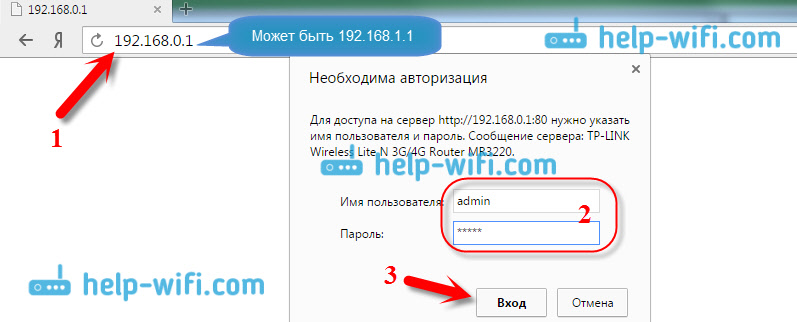
Tālāk iestatījumos mēs instalējam paroli Wi-Fi tīklā. Mēs to darām:
- Atveriet cilni Bezdāvīgs (Bezvadu režīms) - Bezvadu drošība (Bezvadu aizsardzība).
- Izcelt vienumu WPA/WPA2 - personīgs.
- Punktos Versija (Versija) un Šifrēšana (Šifrēšana) Es iesaku jums aiziet Automātisks, Tā, ka vēlāk nav problēmu ar savienojumu ar Wi-Fi.
- Un laukā Parole (PSK parole) Norādiet paroli, kuru izmantosit, izveidojot savienojumu ar savu Wi-Fi. Parolei jābūt vismaz 8 rakstzīmēm un vēlams sarežģītai. Mēģiniet neaizmirst paroli, bet labāk, pierakstiet to. Ja aizmirstat, varat mēģināt atcerēties paroli.
- Nospiediet pogu Ietaupīt (Saglabāt), lai saglabātu iestatījumus.
- Visi, mēs ievietojam paroli Wi-Fi! Tagad mūsu TP-Link maršrutētājs ir aizsargāts.
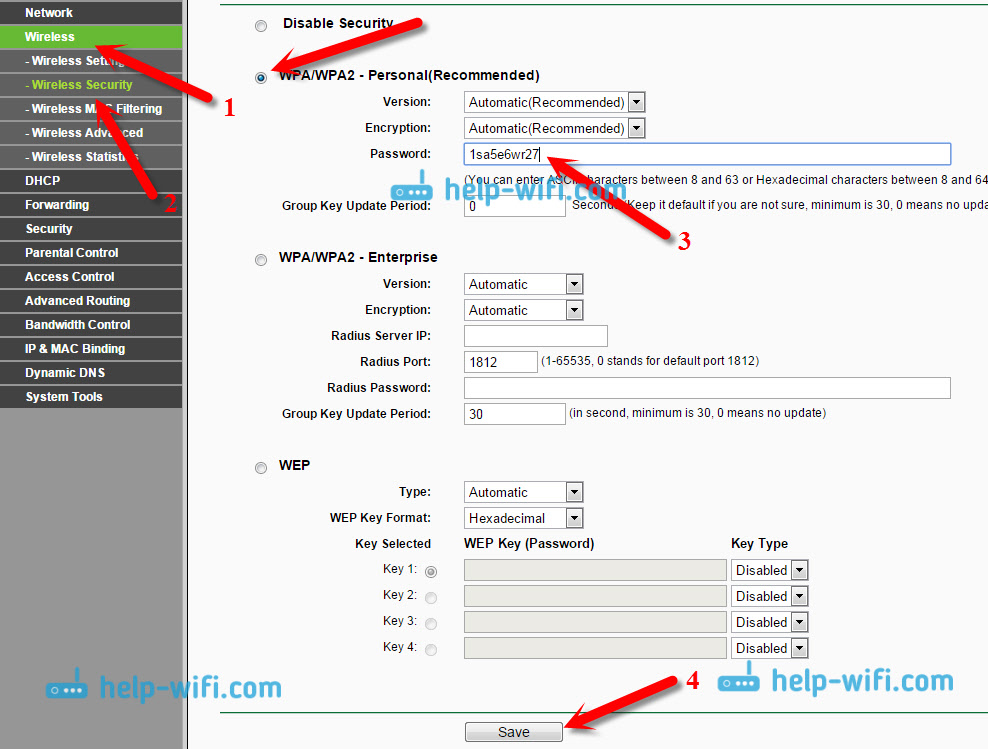
Pēc tam noklikšķiniet uz saites "Noklikšķiniet šeit" (noklikšķiniet šeit), lai atsāktu maršrutētāju. Vai atsāknēšana sadaļā "Sistēmas rīki" - "Reboot".
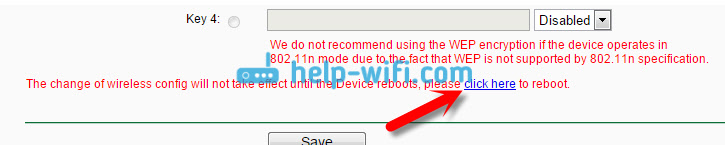
Ja jūs tikai vēlējāties mainīt paroli uz TP-Link, tad mēs darām visu vienādi, noņemiet tikai veco paroli, iestatām jauno un saglabājam iestatījumus. Pēc atsāknēšanas jums jāizveido savienojums ar savu tīklu, norādot jaunu paroli, kuru mēs tikko instalējām.
Kā mainīt paroli TP-Link maršrutētājā (jauns vadības panelis)
Ja jums ir jauns TP-Link maršrutētājs ar atjauninātu tīmekļa interesi, kas ir zilos toņos, tad ieeja iestatījumos un Wi-Fi tīkla maiņa būs nedaudz atšķirīga. Mēs ejam uz iestatījumiem uz adreses Tplinkwifi.Tīkls, vai 192.168.0.Viens.
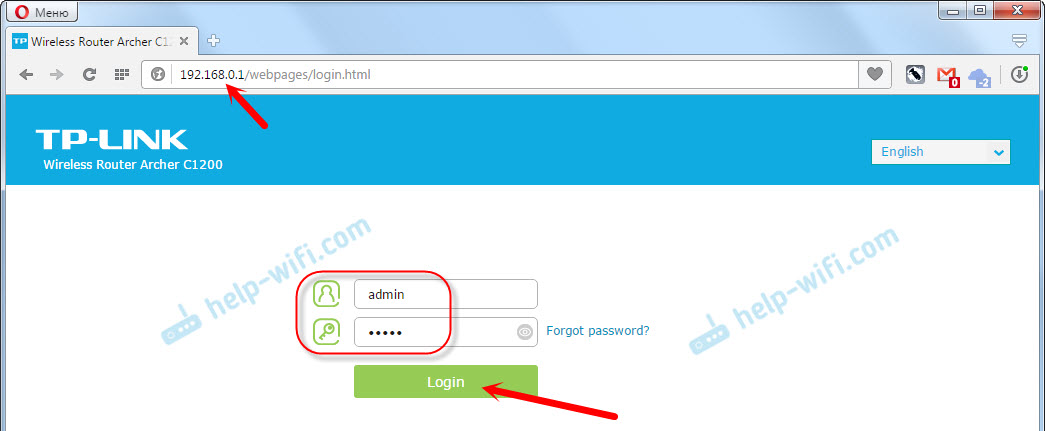
Jūs varat mainīt paroli cilnē Basic Iestats (BASIC) - "Bezvadu).
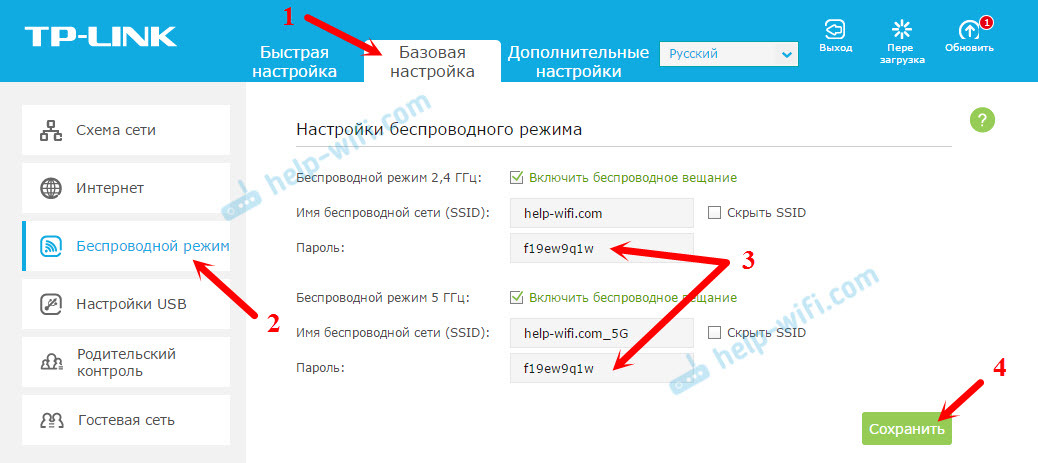
Lūdzu, ņemiet vērā, ja jums ir divu joslu maršrutētājs, kas izplata divus Wi-Fi tīklus ar frekvenci 2.4 GHz un 5 GHz, tad parole ir jāinstalē abiem tīkliem. Tas var būt vienāds vai atšķirīgs. Nav svarīgi, kā tas jums ir ērtāk.
Wi-Fi ierīces TP-Link nesazinās pēc paroles maiņas
Ļoti populāra problēma. Pēc tam, kad esat mainījis vai instalējis jaunu bezvadu tīkla paroli, jūsu ierīces (datori, klēpjdatori, tālruņi, planšetdatori, televizori un T. D.) vienkārši nevar izveidot savienojumu ar Wi-Fi. Datorā parasti parādās ļoti populāra kļūda: "Šajā datorā saglabātie tīkla parametri neatbilst šī tīkla prasībām".
Parasti šī mazā problēma tiek atrisināta ar vienkāršu Wi-Fi tīkla noņemšanu un otro savienojumu, jau ar jaunu paroli. Tīkla dzēšana nav grūti. Mobilajā ierīcē vienkārši nospiediet pašu tīklu un vienkārši turiet to un pēc tam atlasiet “Dzēst tīklu”. Par to, kā to izdarīt datorā, rakstā es rakstīju: mēs izdzēšam Wi-Fi tīklu operētājsistēmā Windows 7 un atsevišķu instrukciju operētājsistēmai Windows 10. Tur šo funkciju sauc par "Aizmirstiet tīklu".
Pēc šīm vienkāršajām darbībām visam vajadzētu nopelnīt. Ja kaut kas, jautājiet komentāros.
- « Samsung viedās televīzijas savienojums ar internetu, izmantojot tīkla kabeli
- Kā izveidot savienojumu ar Wi-Fi operētājsistēmā Windows 10? »

